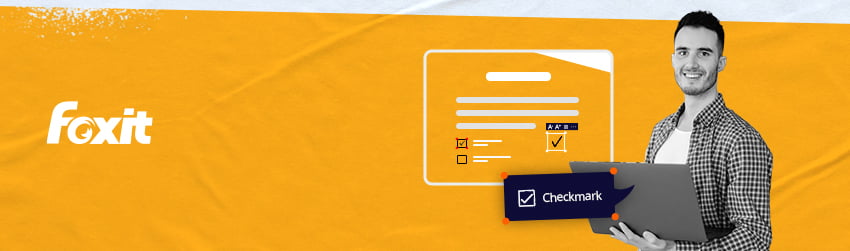
PDFファイルにチェックマークを追加したい場合、いくつかの方法があります:
1. チェックマーク追加ツールを使用する
この手順は、どのバージョンのFoxit PDF ReaderまたはFoxit PDF Editorをお持ちかによって異なります:
Foxit PDF Editor V11.1以前のバージョンおよびFoxit PDF Reader V11.0以降のバージョンでは、記入・署名機能からチェックマーク追加ツールを選択します。
Foxit PDF Editor V11.2.0では、保護 > Foxit 電子署名に移動して「Foxit電子署名」タブをアクティベートします。アクティベート後、そこにチェックマーク追加ツールが表示されます。
Foxit PDF Editor V11.2.1以降のバージョンでは、Foxit電子署名タブに移動してチェックマーク追加ツールを選択します(または記入・署名機能からチェックマーク追加ツールを選択します)。
- チェックマークを追加したい希望の場所をクリックします。
- 手のひらツールをクリックするか、ESCを押して編集モードを終了します。

2. Windings 2フォントを使用する
- Foxit PDF ReaderまたはFoxit PDF Editorで、タイプライターツールを選択し、ページの任意の場所をクリックします。
- ドロップダウンフォントリストからWindings 2を選択します。
- キーボードのSHIFTキーを押したまま、pを押します。
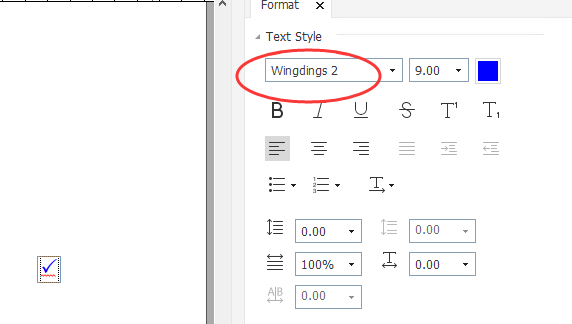
3. フォームタブのチェックボックスコマンドを使用する
- Foxit PDF Editorで、フォームタブに移動し、チェックボックスを選択します。
- クリックしてページ上にチェックボックスをドラッグします。
- 手のひらツールをクリックするか、ESCを押して編集モードを終了します。
- チェックボックスをクリックしてチェックマークを追加します。
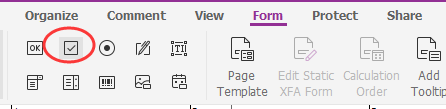
4. キーボードショートカットを使用する
- Foxit PDF Reader/Editorで、注釈タブの下にあるタイプライターツールを選択します。
- キーボードのALTキーを押したまま、テンキーで41420と入力します。
ノート:Windowsでは、チェックマークのショートカットはALT+41420です。
5. Windows文字コード表を使用する
- キーボードのWin+Rボタンを押してファイル名を指定して実行…ダイアログボックスを開きます。
- charmapと入力し、OKをクリックします。
- チェックマークを見つけて選択し、コピーして、タイプライターでPDFページに貼り付けます。
満足したら、文書の別のセクションをクリックすると、チェックマークが配置した場所のPDF文書に残ります。